Najobľúbenejšia webová stránka na hosťovanie videí YouTube, ako každá podobná stránka, má podpornú službu. Účely jeho riešenia môžu byť rôzne, od problémov pri práci so službou až po sťažnosti a reklamácie. Pozrime sa na to, ako písať špecialistovi na YouTube z počítača a z mobilných aplikácií.
Píšeme na podporu YouTube
Jedným z najpopulárnejších webov na hosťovanie videa na svete je projekt Google - Youtube. Každý užívateľ, bez ohľadu na jeho aktivitu na webe, môže mať otázky alebo nesúhlas. Na riešenie takýchto situácií funguje viacjazyčná podporná služba. Stojí za zváženie, že odvolania by nemali obsahovať obscénne výrazy, urážky alebo ponižovanie kohokoľvek. V takýchto situáciách môže byť používateľ trvalo zablokovaný v službe.
Metóda 1: PC verzia
Ak máte akékoľvek otázky týkajúce sa práce so samotnou stránkou, je najsprávnejšie a najlogickejšie opýtať sa ich najskôr na odborníka. Webové stránky YouTube poskytujú príležitosť napísať žiadosť a dostať na ňu odpoveď.
Je dôležité mať na pamäti, že štandardnú podporu pre autorov môžu používať iba vlastníci účtov, ktorí dodržiavajú interné štandardy. Zvážime pokyny, podľa ktorých môže každý používateľ bez obmedzení písať s podporou YouTube. Hlavným problémom je, že ak nie ste tvorcom obsahu a nemáte svoj vlastný „Kreatívne štúdio“ na YouTube, potom budú vaše žiadosti považované za posledné.
- Mali by ste sa prihlásiť do svojho účtu YouTube.
- V pravom hornom rohu kliknutím na svojho avatara prejdete na všeobecné nastavenia.
- Posuňte kartu na riadok „Pridať recenziu“... Klikneme na to.
- Skladáme správu. Lepšie je pripraviť si text vopred a iba ho skopírovať do príslušného poľa. V prípade potreby môžete použiť tlačidlo „Pripojiť snímku obrazovky“ a pridať nejaké obrázky na tému otázky.
- Po dokončení písania správy zostáva kliknúť na tlačidlo so šípkou, ktoré sa nachádza v pravom hornom rohu okna.
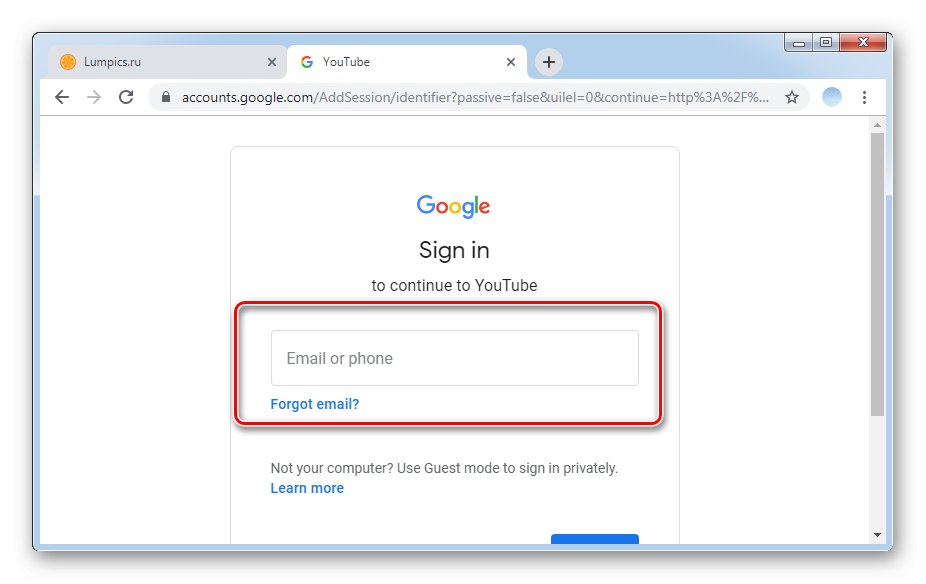
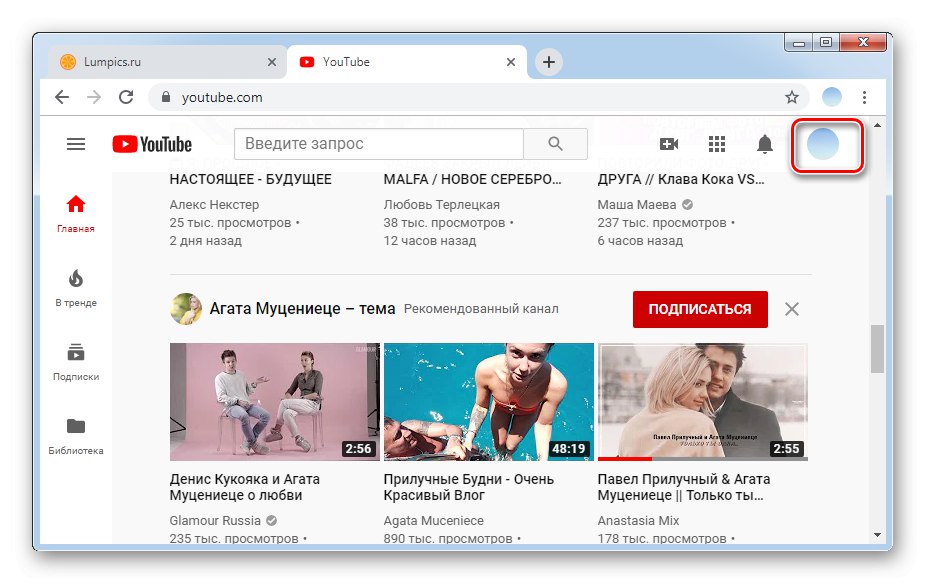
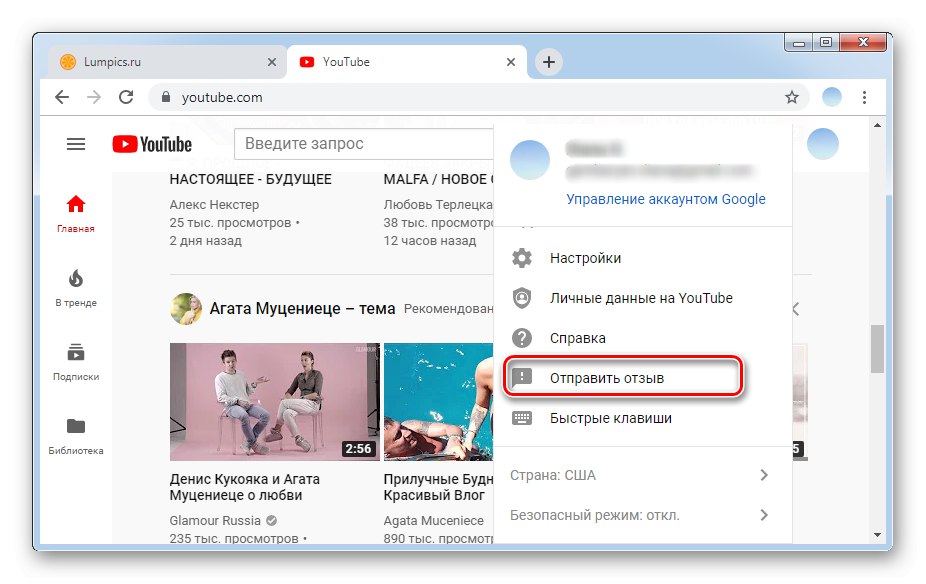
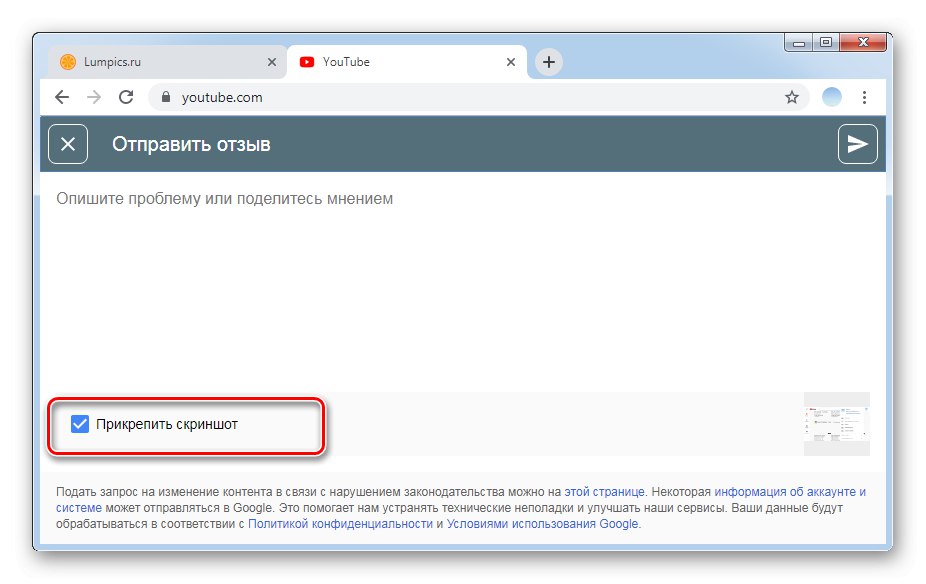
Pre získanie spätnej väzby je dôležité správne a správne zostaviť odvolanie. Je lepšie popísať problém okamžite v prípade, uviesť určité skutočnosti a priložiť potrebné snímky obrazovky.
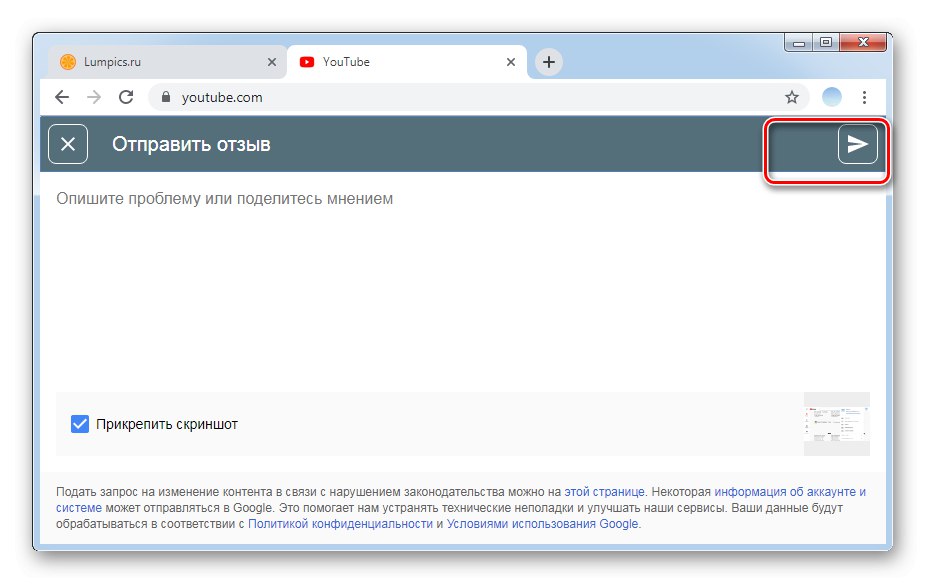
Sťažnosť na kanál / používateľa
Funkcia videohostingu spočíva v zanechávaní sťažností na videá, kanály a komentáre. Kliknite na začiarkavacie políčko a vyberte dôvod. Patria sem urážky a vyhrážky, vydávanie sa za inú osobu, násilie, porušovanie práv dieťaťa, diskriminačné vyhlásenia, spam, dôvernosť. Ak sa žiadny z týchto dôvodov nezhoduje s vašim, je tu ôsmy bod - „Žiadna možnosť sa nehodí.“... V tejto situácii budete musieť dôvod uviesť sami. Samozrejme, nie vždy sú sťažnosti blokované videá a kanály. Zvyčajne odmietnu, keď je reklamácia odoslaná bezdôvodne. Ak to však potvrdia presvedčivé dôkazy alebo video skutočne odporuje politike poskytovania služieb, potom správa na správu okamžite odpovie.
V prípade vážneho problému alebo hrozby spojenej s konkrétnym videom je lepšie podať odvolanie práve prostredníctvom tohto videa. Ak to chcete urobiť, musíte urobiť nasledovné:
- Otvorte video, ktoré porušuje vaše autorské práva alebo občianske práva alebo nie je v súlade s dohodou YouTube. Ak si myslíte, že konkrétny obsah by sa z jedného alebo druhého dôvodu nemal v službe ukladať, môžete a mali by ste poslať správu podpore.
- Pod videom sa nachádza informačné okno, ktoré obsahuje údaje o počte zhliadnutí, označení páči sa mi, nepáči sa mi atď. Na tejto priamke nájdite tri vodorovné body. Nachádzajú sa bezprostredne za linkou „Uložiť“.
- Kliknite na tlačidlo „Sťažovať sa“... Je potrebné poznamenať, že takéto odvolanie sa bude posudzovať v kontexte súčasného videa. Ak sa vaša správa týka samotného autora alebo iných videí, mali by ste sa uchýliť k prvej možnosti zaslania listu technickej podpore.
- Vyberte jeden z nasledujúcich dôvodov sťažností na video. Ak máte pochybnosti medzi týmito dvoma riadkami, kliknite na najjavnejšie porušenie, ktoré sa nachádza vo videu.
- Každá položka má svoje vlastné pododdiely, ktoré podrobnejšie popisujú dôvod porušenia. Nájdite najpresnejší popis.
- Kliknite na tlačidlo „Ďalej“.
- Táto služba poskytuje príležitosť stručne opísať dôvod sťažnosti. Ak je to dôležité, je lepšie zahrnúť aj časový kód.
- Po napísaní správy službe podpory kliknite na tlačidlo „Odoslať“.
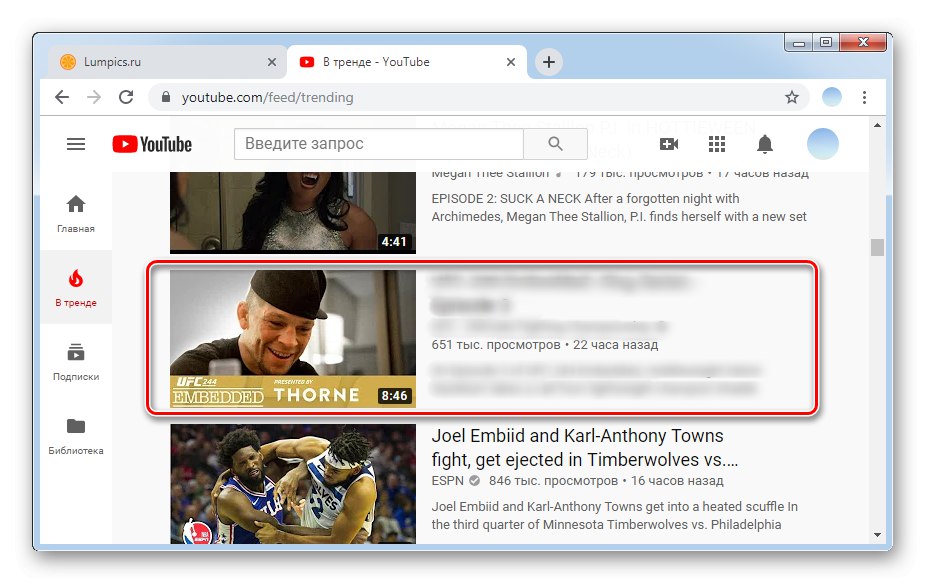
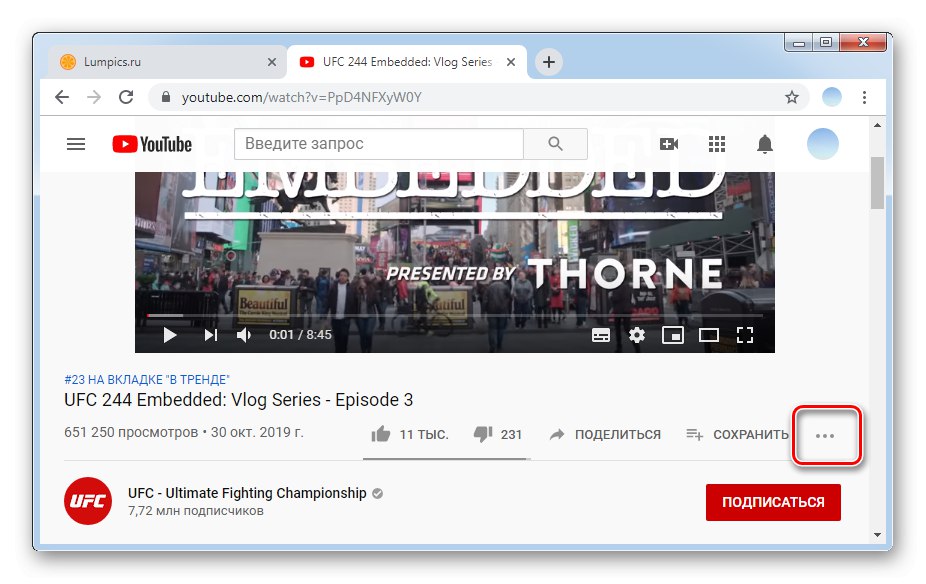
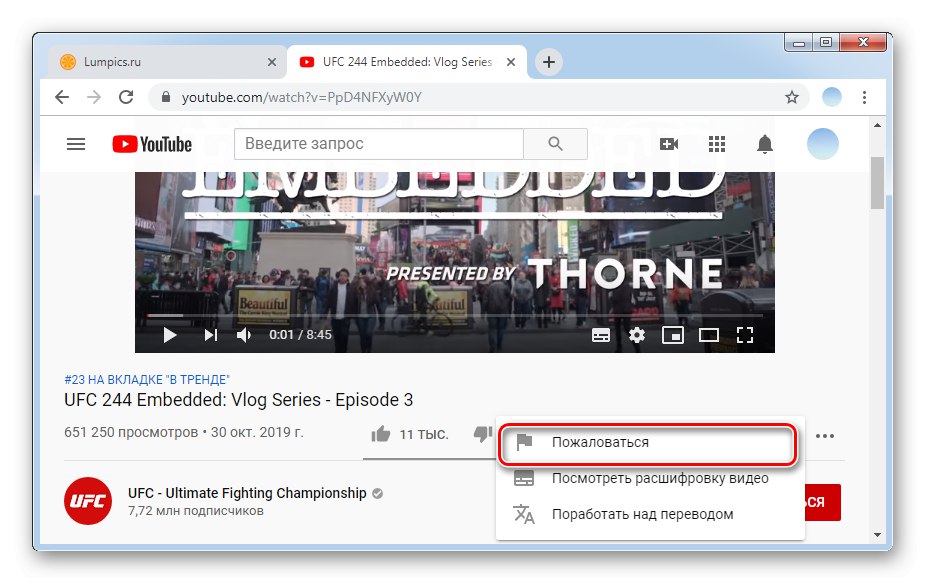
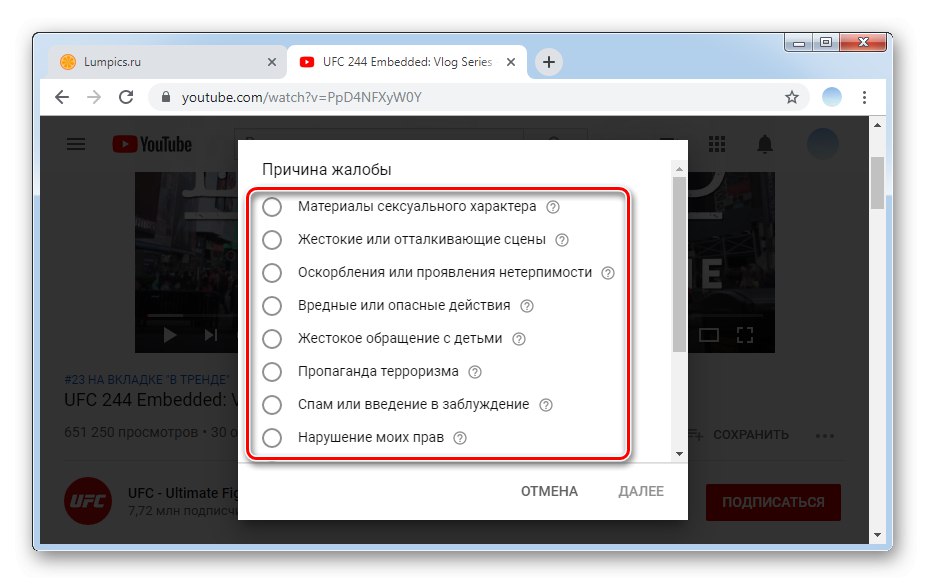
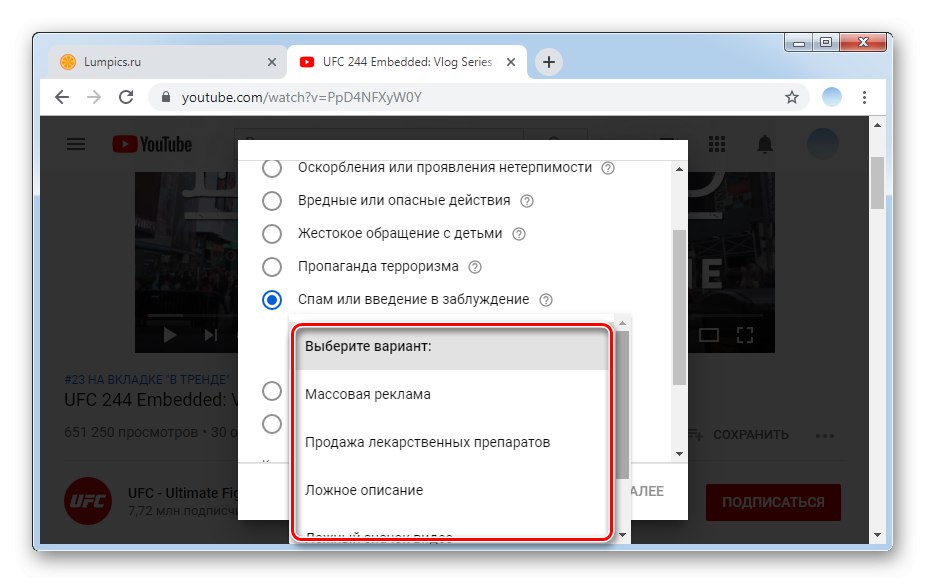
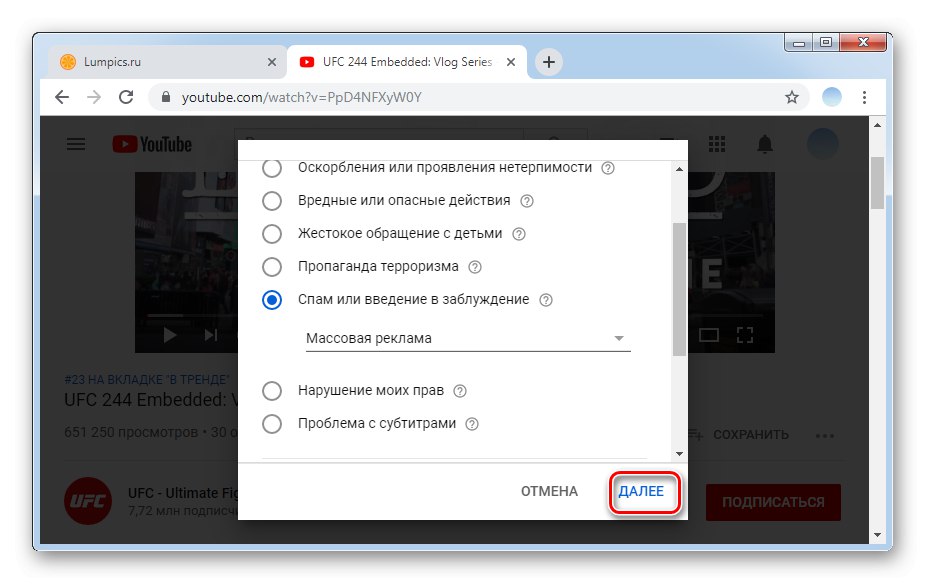
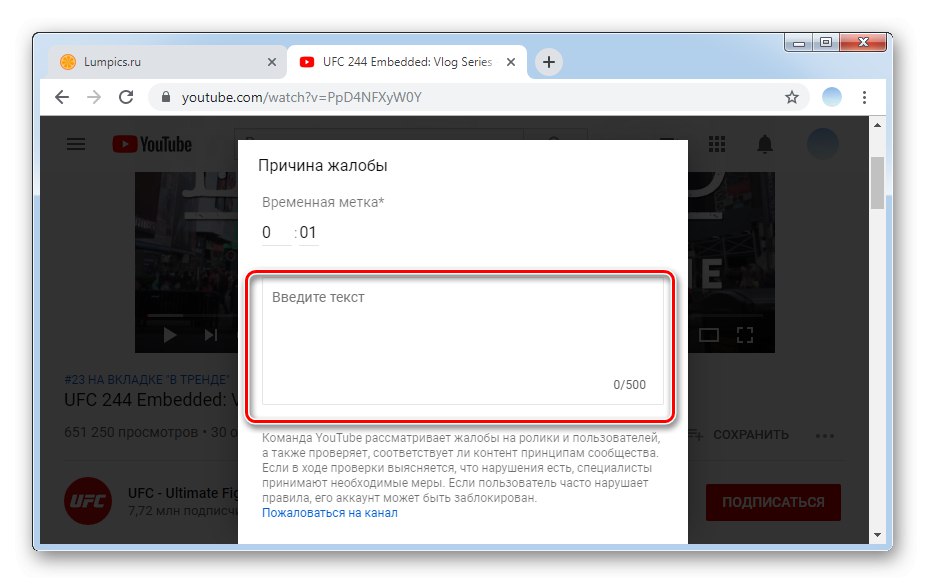
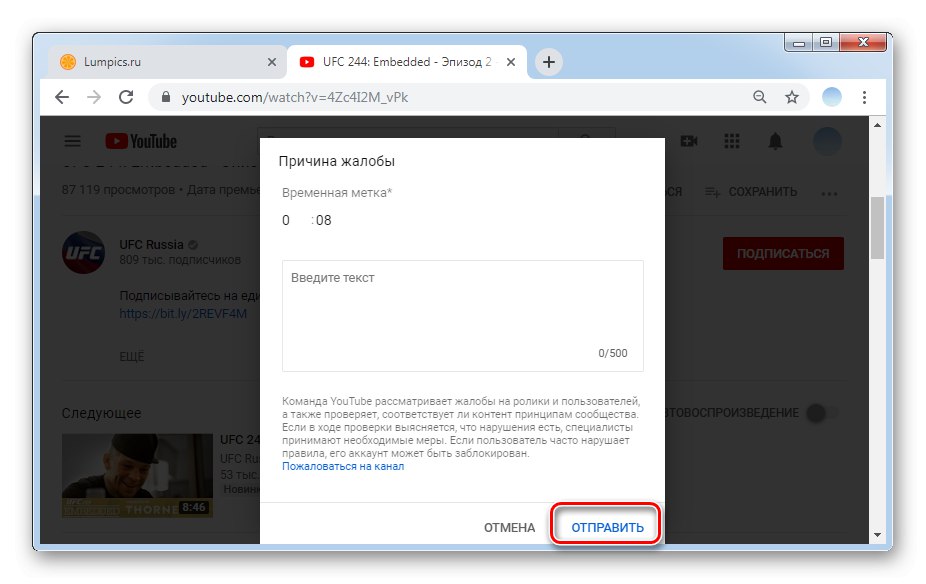
Odpoveď od podpory zvyčajne prichádza do 6 - 7 pracovných dní. Ak ste nedostali spätnú správu, môžete sa pokúsiť postup zopakovať. To isté sa dá urobiť aj s komentármi, keď umiestnite kurzor myši na neprijateľný a kliknete na tri zvislé bodky, ktoré sa zobrazia napravo od vybranej správy. Dôvody tejto sťažnosti budú rôzne, ale samotná zásada je totožná s princípom opísaným vyššie.
Metóda 2: Mobilné aplikácie
Môžete tiež kontaktovať špecialistu na YouTube prostredníctvom mobilných aplikácií. Základný postup je takmer totožný s verziou pre PC, s výnimkou vizuálnych komponentov aplikácií. Pozrime sa na to, ako poslať správu cez Android alebo iPhone.
Možnosť 1: Android
Predinštalovaná aplikácia YouTube v systéme Android umožňuje odosielať recenzie, sťažnosti týkajúce sa rôznych obrazových a zvukových materiálov. Správy podpory môžu obsahovať sťažnosti na slabý výkon aplikácií alebo otázky týkajúce sa iných problémov. Podľa štatistík najčastejšie používatelia píšu kvôli porušeniu autorských práv.
- Otvorte aplikáciu YouTube v systéme Android.
- Mali by ste ísť do osobných nastavení. Kliknite na avatar v pravom hornom rohu.
- Kliknite na riadok „Pomocník / Spätná väzba“... V závislosti od verzie systému Android sa dá umiestniť buď na posledný riadok, alebo na predposledný.
- Výber možnosti „Pridať recenziu“.
- V okne, ktoré sa otvorí, môžete zadať potrebný text, pridať fotografie alebo snímky obrazovky a načítať údaje zo systémového denníka. Venujte pozornosť e-mailu, v mene ktorého bude správa. Práve na ňu dostanete odpoveď, takže vyplňte príslušné informácie. Po vyplnení všetkých polí správu odošlete kliknutím na šípku v pravej hornej časti.
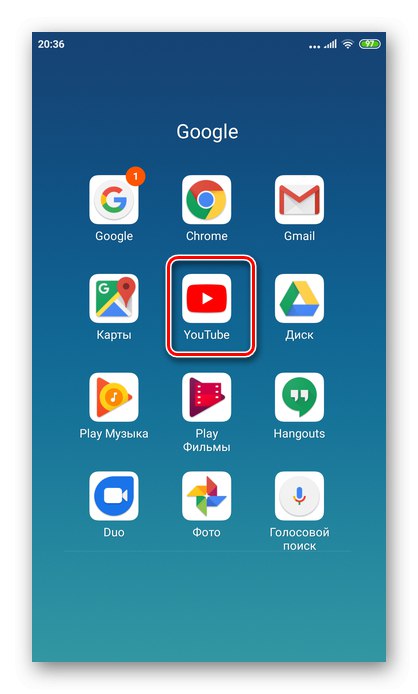
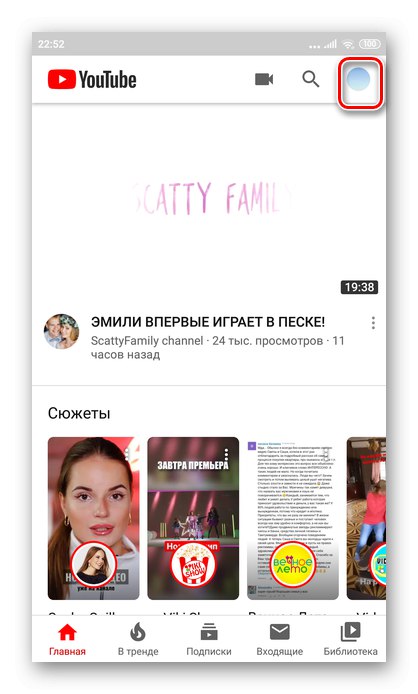
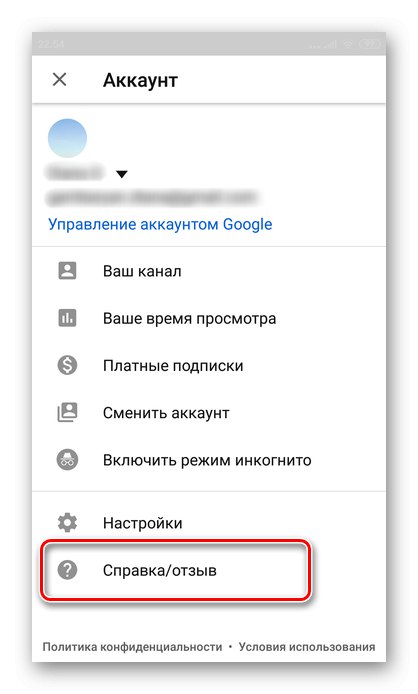
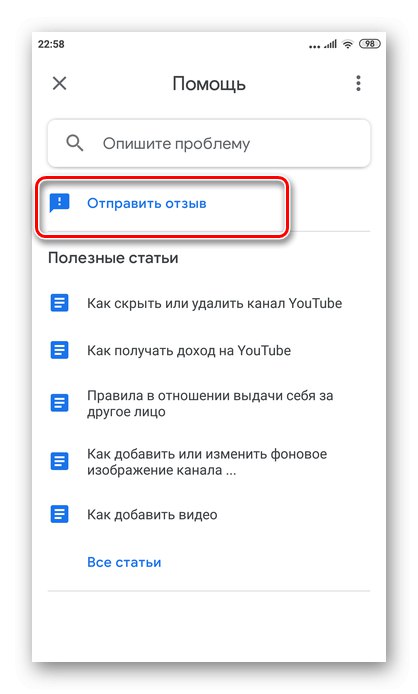
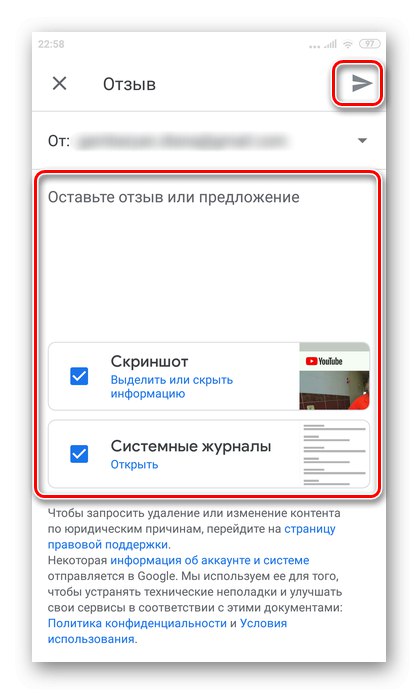
Podanie sťažnosti na pripomienky je podobné tomu, čo bolo uvedené v Metóda 1 tohto článku, ibaže vedľa každého komentára sa automaticky zobrazí ponuka služieb, ktorá má tlačidlo v podobe troch bodiek.
Možnosť 2: iOS
Podpora YouTube neustále odpovedá na množstvo otázok a spätnú väzbu od používateľov. Aby ste zaručene dostali odpoveď od špecialistu, je lepšie napísať list správne a výstižne s uvedením všetkých dôležitých údajov. Postup pri odosielaní správy prostredníctvom aplikácie pre iPhone nebude používateľom spôsobovať ťažkosti.
- Vo svojom smartfóne otvorte aplikáciu YouTube.
- Vpravo hore je avatar vášho profilu. Klikneme na to.
- Kliknite na riadok „Pomocník / Spätná väzba“.
- Kliknite na riadok „Pridať recenziu“.
- V okne, ktoré sa otvorí, môžete napísať otázku alebo recenziu, ktorá vás zaujíma. Je tiež možné pripojiť snímku obrazovky alebo údaje zo systémového denníka. V teréne „Od“ nezabudnite skontrolovať svoju e-mailovú adresu, pretože podpora na ňu posiela odpoveď. Ak e-mail nie je platný, nahraďte ho správnym. Po dokončení všetkých akcií zostáva kliknúť na tlačidlo „Odoslať“, ktorý je vyrobený vo forme šípky v pravej hornej časti.
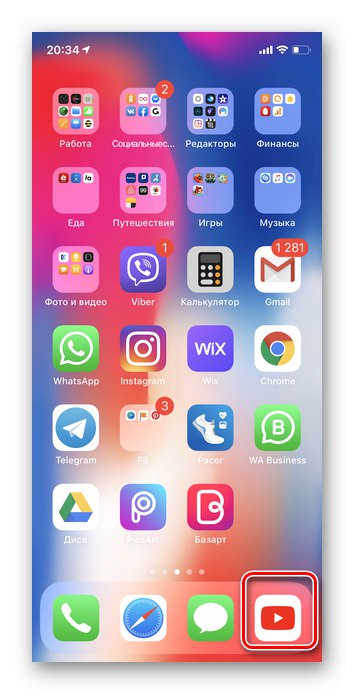
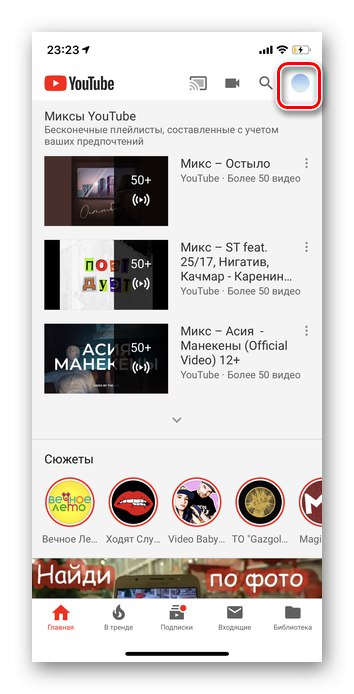

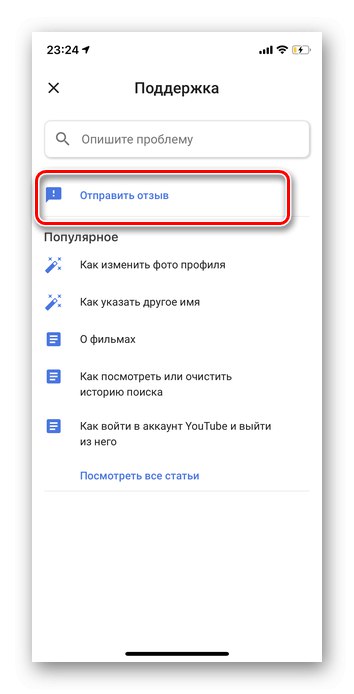
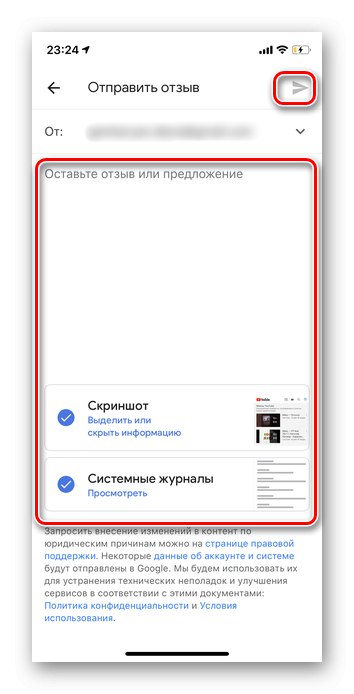
Proces zanechávania sťažností na komentáre sme spomenuli v časti o Androide, v tomto ohľade nie sú rozdiely medzi platformami.
Pozreli sme sa na skutočné spôsoby, ako poslať správu všetkým používateľom na podporu YouTube. Ak dôsledne dodržiavate všetky vyššie uvedené pokyny, proces podania žiadosti by nemal byť zložitý.